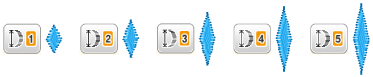Innov-is NV180
常见问题解答与故障排除 |
如何在屏幕上选择实用针迹和装饰针迹。
用手指按键选择针迹花样、机器功能或键上指示的操作。在操作面板上按 ![]() 将出现下面画面。
将出现下面画面。
 |
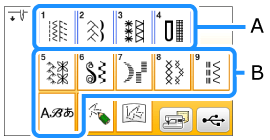 |
(A) 实用针迹 (B) 字符 / 装饰针迹 |
| ■ 实用针迹画面 | ■实用针迹编辑画面 | |
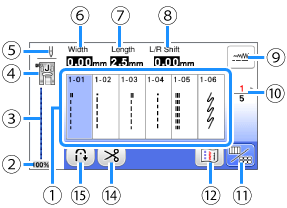 |
 |
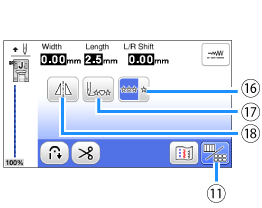 |
| ■ 字符 / 装饰针迹画面 | ■字符 / 装饰针迹编辑画面 |
|
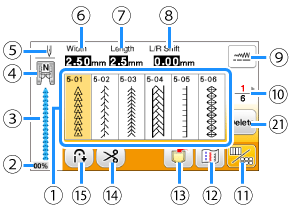 |
 |
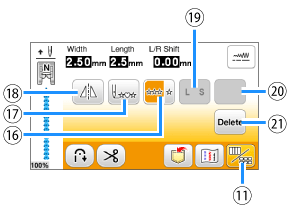 |
某些编辑功能无法用于某些针迹花样。
选择针迹花样时只可用有所显示的按键。
| 编号 | 显示 | 键名 | 说明 | ||||||||||||||||
| (1) | – | 针迹 | 按下要缝制的针迹对应的键。 | ||||||||||||||||
| (2) | 针迹花样显示尺寸 | 显示所选针迹花样的近似尺寸。
|
|||||||||||||||||
| (3) | – | 针迹预览 | 显示所选针迹的预览。 | ||||||||||||||||
| (4) | 压脚 |
显示所需压脚。缝制前,安装此处所示的压脚。
* 某些压脚 (如拉链压脚 “I” 和绗缝压脚)的符号可能不会显示在画面上。 |
|||||||||||||||||
| (5) | 针位置设置 |
显示单针或双针模式设置和针的停止位置。
|
|||||||||||||||||
| (6) | 针迹宽度 | 显示当前所选针迹花样的针迹宽度。 | |||||||||||||||||
| (7) | 针迹长度 | 显示当前所选针迹花样的针迹长度。 | |||||||||||||||||
| (8) | 左 / 右档位 | 显示原始曲折针迹中心线的左 / 右趋势。 | |||||||||||||||||
| (9) | 手动调整键 | 按此键会显示针迹宽度、针迹长度和 “ 左 / 右档位 ” 的调整画面。 | |||||||||||||||||
| (10) | 页面显示 | 显示可呈现的其它页面。 | |||||||||||||||||
| (11) | 编辑 / 针迹切换键 | 按此键可在针迹编辑画面与针迹画面之间切换。 | |||||||||||||||||
| (12) | 图像键 | 显示缝制图像的预览。 按 |
|||||||||||||||||
| (13) | 存储键 | 按此键可保存组合针迹花样。 | |||||||||||||||||
| (14) | 自动剪线键 | 按此键设置自动剪线功能。 | |||||||||||||||||
| (15) | 自动反向/加固键 | 按此键使用自动反向/加固针迹功能。 | |||||||||||||||||
| (16) | 单一 / 重复缝制键 | 按此键选择单个针迹花样或连续针迹花样。取决于所选针迹,此功能可能会禁用。若要在连续缝制针迹花样时缝制完整的主题,可以在缝制时按此键。 完成主题后机器将自动停止。 |
|||||||||||||||||
| (17) | 返回开始键 | 缝制停止后,按此键返回针迹花样的开始处。 | |||||||||||||||||
| (18) | 镜像键 | 选择针迹花样后,使用此键可创建针迹花样的水平镜像。 | |||||||||||||||||
| (19) | 大小选择键 | 使用此键可选择字符针迹的大小 (大、小)。 | |||||||||||||||||
| (20) | 根据所选针迹花样,将显示以下某些键。 | ||||||||||||||||||
| 伸长键 | 选择缎纹针迹花样 改针迹曲折宽度或针迹长度设置。
|
||||||||||||||||||
| 线密度键 | 选择装饰缎纹针迹花样
如果线密度改为 起时继续缝制,针可能会弯曲或断裂。 |
||||||||||||||||||
| 字符间距键 | 按此键可更改字符针迹花样的间距。 间距更改不仅在输入文字时有效,在输入文字之前和之后也有效。 |
||||||||||||||||||
| (21) | 删除键 | 触摸此键删除所选针迹花样。如果在组合针迹花样时出错,使用此键可删除 针迹花样。 |
|||||||||||||||||
内容反馈
请在下方提供您的反馈,帮助我们改进支持服务。